
новая папка / 978-5-7996-2633-4_2019
.pdf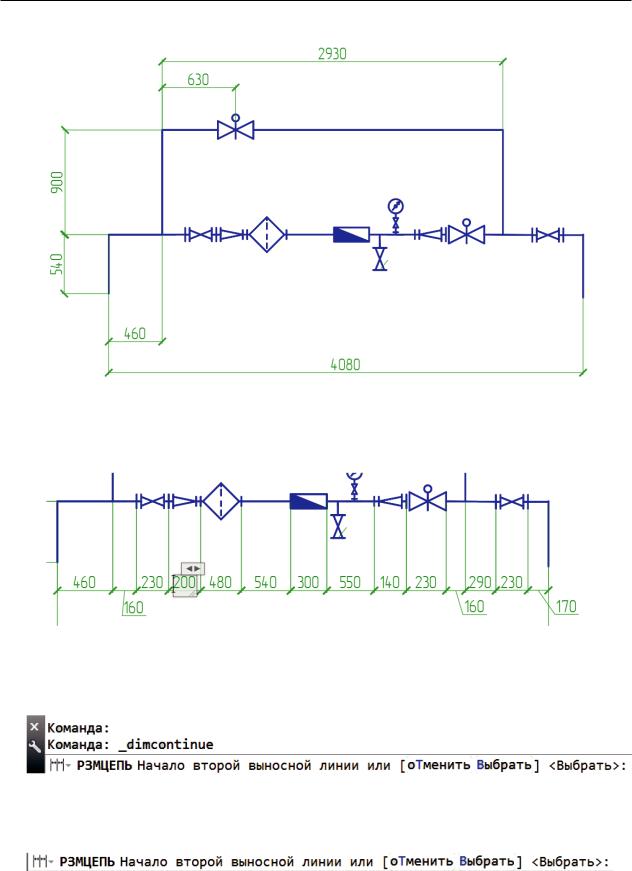
2.5. Формирование изображения схем средствами AutoCAD
Рис. 2.5.30. Простановка линейных вертикальных и горизонтальных размеров
Для простановки размеров цепочкой (рис. 2.5.31) используем команду Цепь.
Рис. 2.5.31. Простановка размеров цепью. Редактирование размерных чисел
Лента → Аннотации → Размеры → Цепь  .
.
выберем запрос Выбрать.
 выберем размер 460, щелкнув по нему
выберем размер 460, щелкнув по нему
ЛКМ.
курсором покажем вторую точку размера, затем третью, четвертую и т. д. Этот за-
139
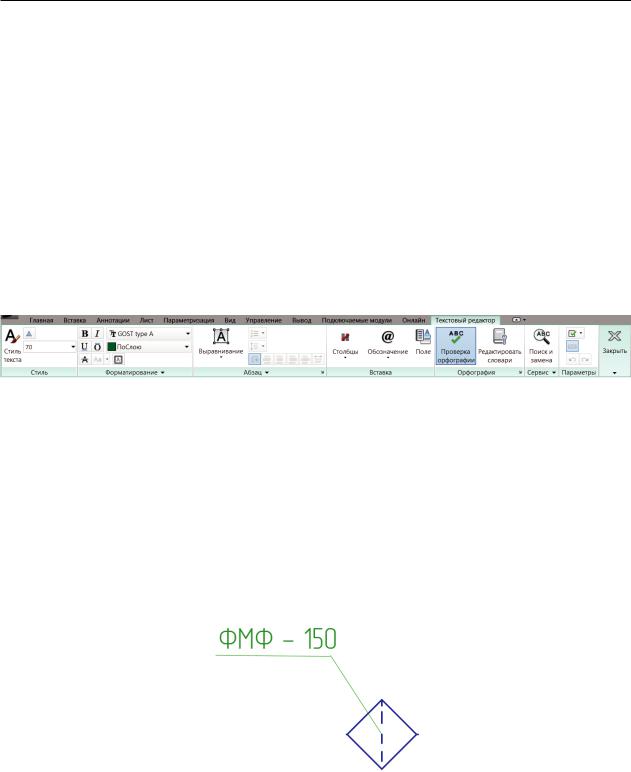
2. Инструменты для освоения 2D-моделирования AutoCAD
прос будет повторяться, пока цепь размеров не закончится. Щелчок по Enter закончит команду.
При вычерчивании схем графические обозначения элементов разрешается изображать увеличенными с сохранением пропорций изображения, а размеры нужно ставить реальные. Если размерное число на чертеже не соответствует реальным размерам, нужно выполнить редактирование.
Например: размер переходника 140 мм, а размерное число на чертеже — 200. Редактируемый размер нужно щелкнуть дважды ЛКМ.
Появляется окно редактирования текста, позволяющее редактировать текст (см. рис. 2.5.31), нужно на клавиатуре ввести необходимое значение, затем щелкнуть ЛКМ в поле чертежа. Одновременно с окном редактирования текста появляется контекстная вкладка ленты Текстовый редактор, с помощью которой можно редактировать все параметры текста (рис. 2.5.32).
Рис. 2.5.32. Контекстная вкладка Ленты Текстовый редактор
Проставьте все необходимые размеры в соответствии с рис. 2.5.1.
2.5.3.3. Простановка Выносок
Выполним выноски с надписями на чертеже гидравлической схемы в соответствии с рис. 2.5.1.
Выноска — это прямая линия или сплайн со стрелкой или без нее на одном конце и многострочным текстовым объектом или блоком на другом (рис. 2.5.33).
Рис. 2.5.33. Выноска
Создадим новый стиль мультивыноски. Лента → Главная → Аннотации → Стиль мультивыноски  или Лента → Аннотации → Выноски → Стиль мультивыноски (рис. 2.5.34).
или Лента → Аннотации → Выноски → Стиль мультивыноски (рис. 2.5.34).
140
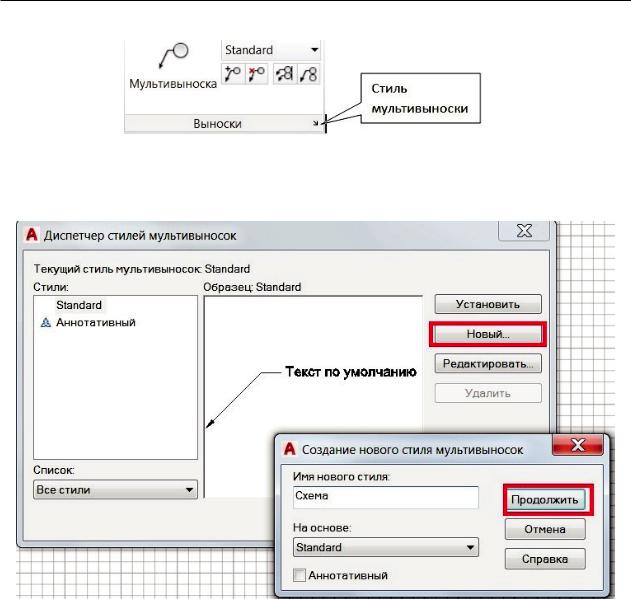
2.5. Формирование изображения схем средствами AutoCAD
Рис. 2.5.34. Кнопка Стиль мультивыноски
Открывается окно Диспетчер стилей мультивыносок (рис. 2.5.35).
Рис. 2.5.35. Окно Диспетчер стилей мультивыносок и Создание нового стиля мультивыносок
Выберем Новый и в окне Создание нового стиля мультивыносок присвоим новому стилю мультивыносок имя Схема → Продолжить. Открывается окно Изменение стиля мультивыносок: Схема (рис. 2.5.36), которое имеет три вкладки: Форма выноски, Структура выноски, Содержимое. Выполним настройку стиля мультивыноски Схема.
· Вкладка Форма выноски (рис. 2.5.36).
Вобласти Общие — в окне Тип выберем из списка Прямая. Цвет, Тип линий и Вес линий установим — ПоСлою.
Вобласти Стрелка в окне Символ — выберем из списка Нет. Размер 0.
Вобласти Разрыв выноски выберем Размер разрыва ─ 75 мм (3,75×20). Разрыв применяют в случае пересечения выноски с другими графическими объектами. В месте пересечения рекомендуется создать в выносной линии зазор.
141
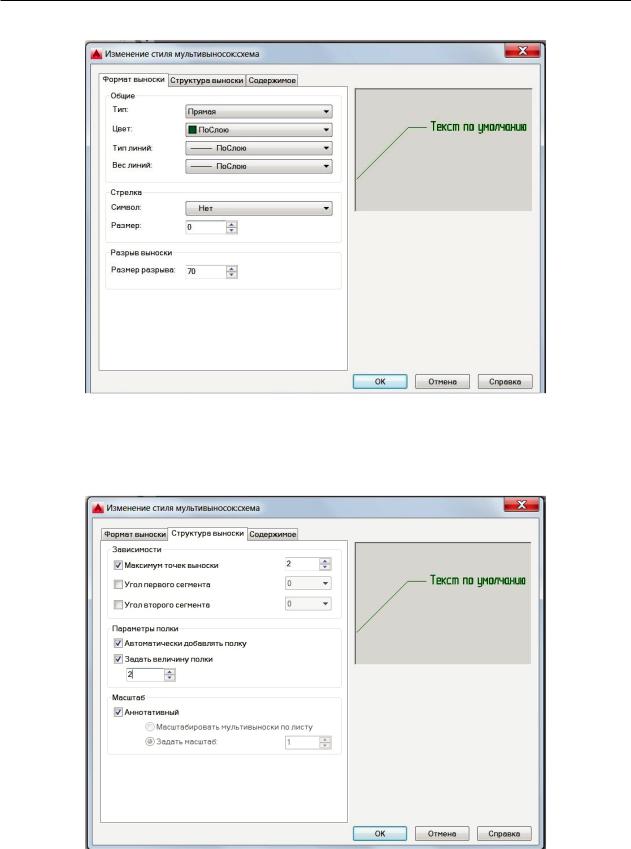
2. Инструменты для освоения 2D-моделирования AutoCAD
Рис. 2.5.36. Диалоговое окно Изменение стиля мультивыносок: схема. Вкладка Формат выноски
· Вкладка Структура выноски (рис. 2.5.37).
Рис. 2.5.37. Диалоговое окно Изменение стиля мультивыносок: схема. Вкладка Структура выноски
142

2.5. Формирование изображения схем средствами AutoCAD
Область Зависимости. Установите Максимум точек выноски — 2, т. е. при задании выноски нужно указать курсором точки 1 и 2 (рис. 2.5.39).
Область Параметры полки. Поставим флажок — Автоматически задавать полку, величина полки — 40 мм. Это величина отступа полки от точки 2 до начала текста (см. рис. 2.5.37). Масштаб — 1.
· Вкладка Содержимое (рис. 2.5.38).
Тип мультивыноски выберем из списка — МТекст.
Параметры текста. Установим Текстовый стиль Standard, выбрав в поле Текстовый стиль (список открывается щелчком по кнопке  ), имя шрифта Gost type A.
), имя шрифта Gost type A.
Угол строки текста — горизонтальное положение. Цвет текста — ПоСлою.
Высота текста — 100 мм (5 × 20). Присоединение по горизонтали.
Рис. 2.5.38. Изменение стиля мультивыносок: схема. Вкладка Содержимое
Присоединение слева — выбираем из списка Подчеркивание первой строки. Присоединение справа — выбираем из списка Подчеркивание первой строки. Отступ от полки — 20 мм (1 × 20). Это отступ от конца полки до текста.
ОК → Установить → Закрыть.
Выполним выноски, необходимые по чертежу.
Лента → Аннотации → Мультивыноска  .
.
143
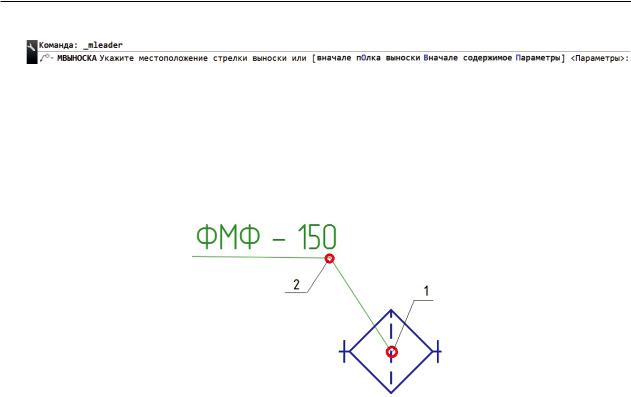
2. Инструменты для освоения 2D-моделирования AutoCAD
курсором укажем точку 1 выноски (рис. 2.5.39).
 курсором укажем положение точки 2 навыноске (см. рис. 2.5.39).
курсором укажем положение точки 2 навыноске (см. рис. 2.5.39).
Появляется окно ввода текста. Введем текст: ФМФ — 150. Щелкнем курсором в любом месте чертежа. Выноска успешно выполнена. Аналогично выполните и другие выноски на чертеже.
Рис. 2.5.39. Выполнение выноски
Подготовка к печати чертежа схемы
Сформированное изображение гидравлической схемы водомерного узла перенесем в пространство листа с заранее выполненным изображением формата А3 (рис. 2.5.40), как описано ранее в п. 2.4.2.
Если формат не подготовлен, выполняем:
1)переходим на вкладку Лист, устанавливаем макет формата А3:  → Печать
→ Печать
→ Параметры листа, в диалоговом окне Параметры листа из списка Форматы
выбираем А3 (420×297), ориентация чертежа Альбомная;
2)видовой экран, созданный программой, редактируем. Щелкнем по рамке видового экрана ЛКМ и растянем с помощью синих «ручек» до размеров формата. Можно создать новый видовой экран. Лента → вкладка ленты Лист → Видовые экраны листа → Прямоугольный видовой экран → Прямоугольный. Курсором укажите границы видового экрана для гидравлической схемы, точки А и Б (рис. 2.5.40);
3)редактируем изображение видового экрана. На листе перейдем в простран-
ство Модель, используя кнопку Строки состояния  ↔
↔  , и Зумируем
, и Зумируем
изображение схемы, используя ролик мышки, выводя на экране только нужную часть чертежа;
4)установим масштаб Видового экрана 1:20, используя раскрывающийся список Масштаб видового экрана на строке состояния, и заблокируем видовой экран  .
.
144
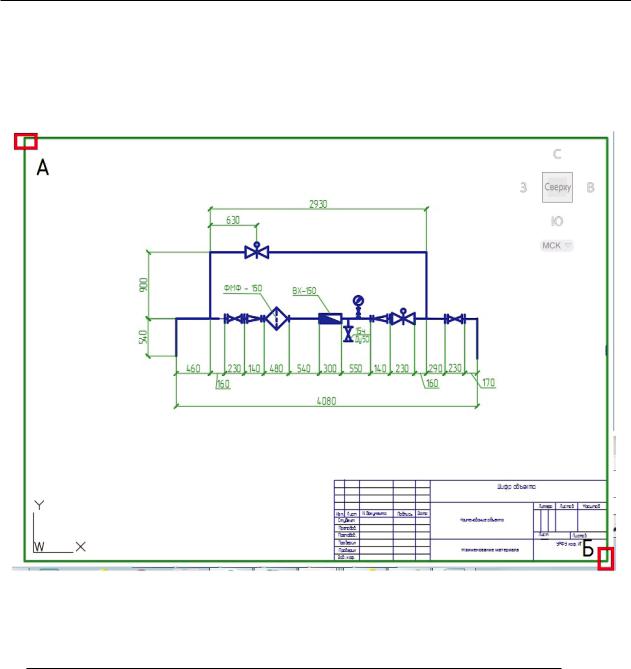
2.5. Формирование изображения схем средствами AutoCAD
Сохраним чертеж:  → Сохранить как → Чертеж. В окне Сохранение чертежа укажите имя чертежа, тип файла и место расположения на компьютере. Выполненное изображение схемы водомерного узла на листе формата А3 приведено на рис. 2.5.40.
→ Сохранить как → Чертеж. В окне Сохранение чертежа укажите имя чертежа, тип файла и место расположения на компьютере. Выполненное изображение схемы водомерного узла на листе формата А3 приведено на рис. 2.5.40.
Рис. 2.5.40. Формирование видового экрана на листе
2.5.4. Особенности формирования аксонометрических схем
Необходимо знать, что такое аксонометрическое изображение (см. рис. 2.5.2), прежде чем чертить его на листе бумаги или экране монитора. Аксонометрическая проек-
ция (ГОСТ 2.317–2011) — это проекция на одну плоскость с помощью параллельных лучей, идущих из центра проецирования, который удален в бесконечность, через каждую
точку объекта до пересечения с плоскостью, на которую проецируется объект. При построении аксонометрических схем внутренних систем водоснабжения, канализации, вентиляции, кондиционирования используется фронтальная изометрия (рис. 2.5.41). Это один из стандартных видов аксонометрии по ГОСТ 2.317–2011. Фронтальную изометрическую проекцию выполняют без искажения по осям 0X, 0Y, 0Z и коэффициенты искажения равны единице Кx = Ky = Kz = 1. В основном используют направление оси 0Y левое (рис. 2.5.41, б).
145
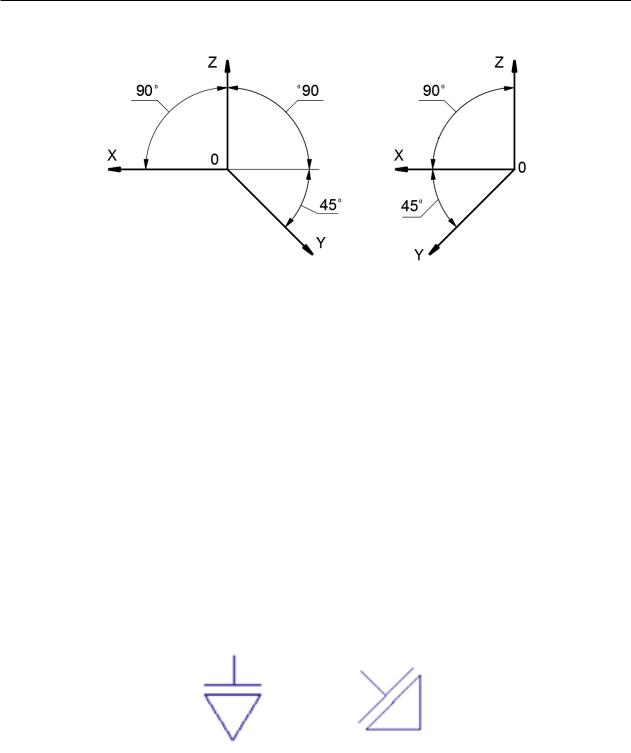
2. Инструменты для освоения 2D-моделирования AutoCAD
а |
б |
Рис. 2.5.41. Фронтальная изометрия:
а — направление осей правое; б — направление осей левое
Последовательность создания изображения аксонометрической схемы (рис. 2.5.2):
1)создание слоев;
2)вычерчивание линий трубопровода. Для вычерчивания отрезков под углом
45° включаем режим Полярное отслеживание  , выбираем угол 45° из списка. При вычерчивании отрезков вертикальных и горизонтальных включите режим ОРТО;
, выбираем угол 45° из списка. При вычерчивании отрезков вертикальных и горизонтальных включите режим ОРТО;
3)cоздание блоков условных графических обозначений элементов схем. Вставка блоков. В DesignCenter AutoCAD хранятся изображения блоков, располагающихся на горизонтальных участках трубопроводов, т. е. их вид спереди. Изображения блоков, расположенных на наклонных участках трубопроводов (аксонометрическое изображение), нужно начертить и создать блок (см. 2.5.1, п. 2). Изображение вентиляционной решетки для выпуска воздуха на виде спереди и ее аксонометрия показаны на рис. 2.5.42, а, рис. 2.5.42, б;
а |
б |
Рис. 2.5.42. Изображение вентиляционной решетки:
а— вид спереди; б — аксонометрия
4)простановка размеров. Создайте Новый размерный стиль, затем при простановке размеров на наклонных участках трубопроводов используйте Размер Параллельный;
146
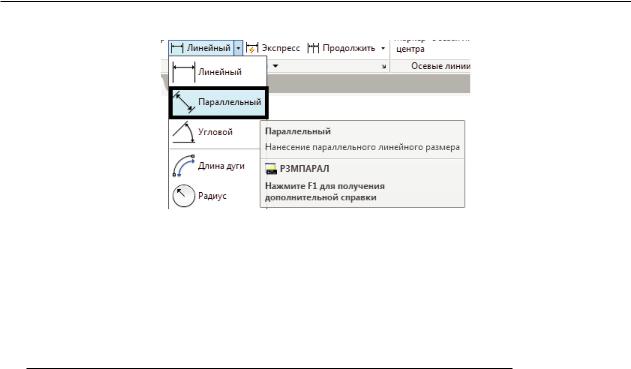
2.6. Архитектурно-строительный чертеж здания
Рис. 2.5.43. Размер Параллельный
5)вычерчивание мультивыносок. Создание Стиля мультивыноски и выполнение их на чертеже подробно описано в п. 2.5.3.3.
2.6. Архитектурно-строительный чертеж здания
Строительными чертежами называют чертежи, содержащие проекционные изображения строительных объектов или их частей и другие данные, необходимые для их возведения, а также для изготовления строительных изделий и конструкций
(рис. 2.6.1).
При выполнении проектной и рабочей документации, предназначенной для строительства зданий и сооружений, руководствуются требованиями стандартов Единой системы конструкторской документации (ЕСКД) и Системы проектной документации для строительства (СПДС).
В состав основного комплекта рабочих чертежей марки АР (архитектурно-стро- ительное решение) включают планы этажей, подвалов, планы крыш, разрезы, фасады, узлы, фрагменты и другие чертежи. Рассмотрим один из вариантов создания плана и фасада здания средствами компьютерной графики.
1.ЗапустимпрограммуAutoCAD. Пуск →Все программы →AutoDesk →AutoCAD 2018 → AutoCAD 2018 русский. Из списка Шаблонов выберем шаблон acadiso.dwt.
2.Установим рабочее пространство Рисование и аннотации, выбрав его из списка Строки состояния  .
.
3.Создаем слои. Лента → Главная → Слои → Свойства слоя  . В диалоговом окне
. В диалоговом окне
Диспетчер свойств слоев выберем Создать слой  .
.
·Создадим четыре слоя:
·Толстая — цвет синий, тип линии Сontinuous, вес линии — 0.7.
·Тонкая — цвет черный, тип линии Сontinuous, вес линии — 0.2.
·Размеры — цвет зеленый, тип линии Сontinuous, вес линии — 0.2.
·Оси — цвет красный, тип линии осевая, вес линии — 0.2.
147
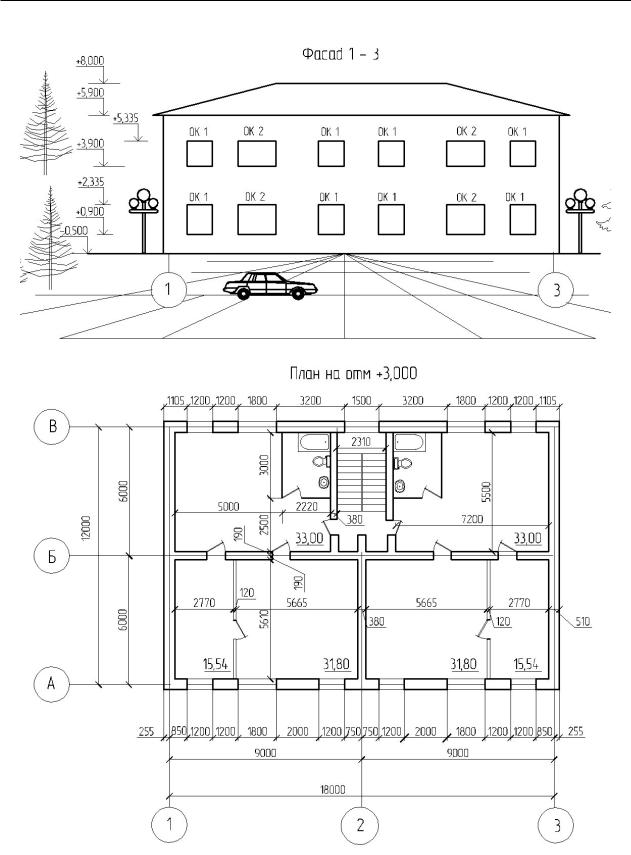
2. Инструменты для освоения 2D-моделирования AutoCAD
а
б
Рис. 2.6.1. Архитектурно-строительный чертеж здания:
а — фасад 1–3; б — план на отметке +3,000
148
